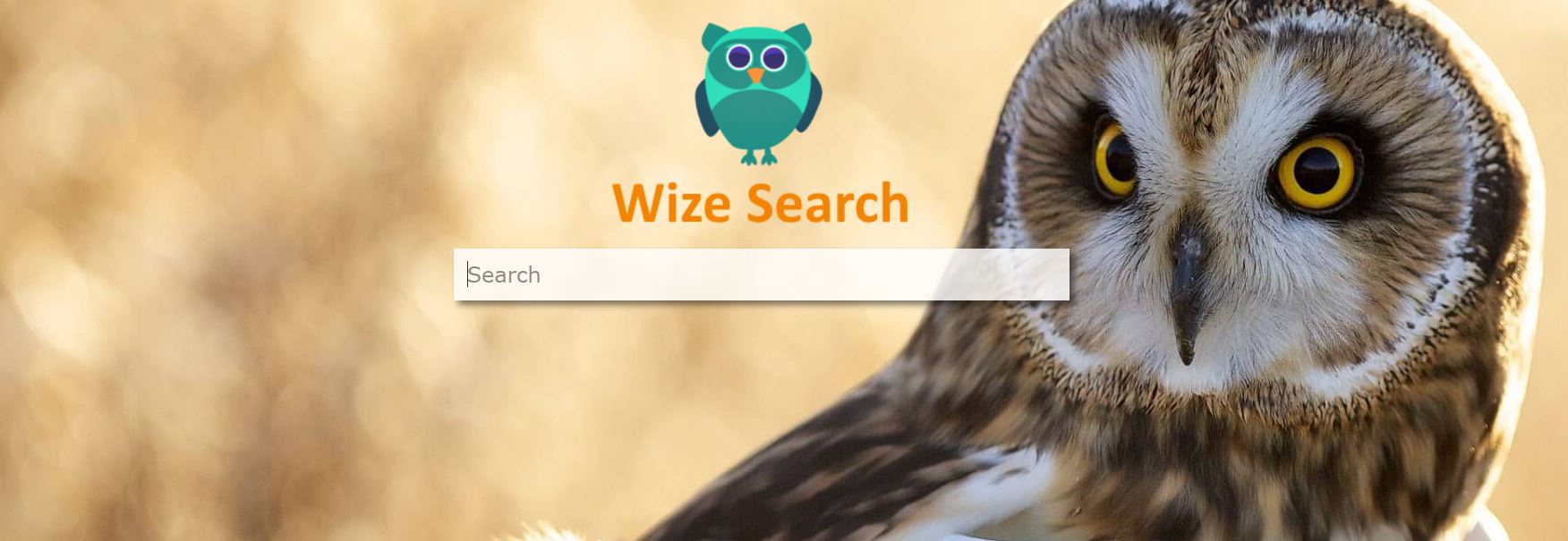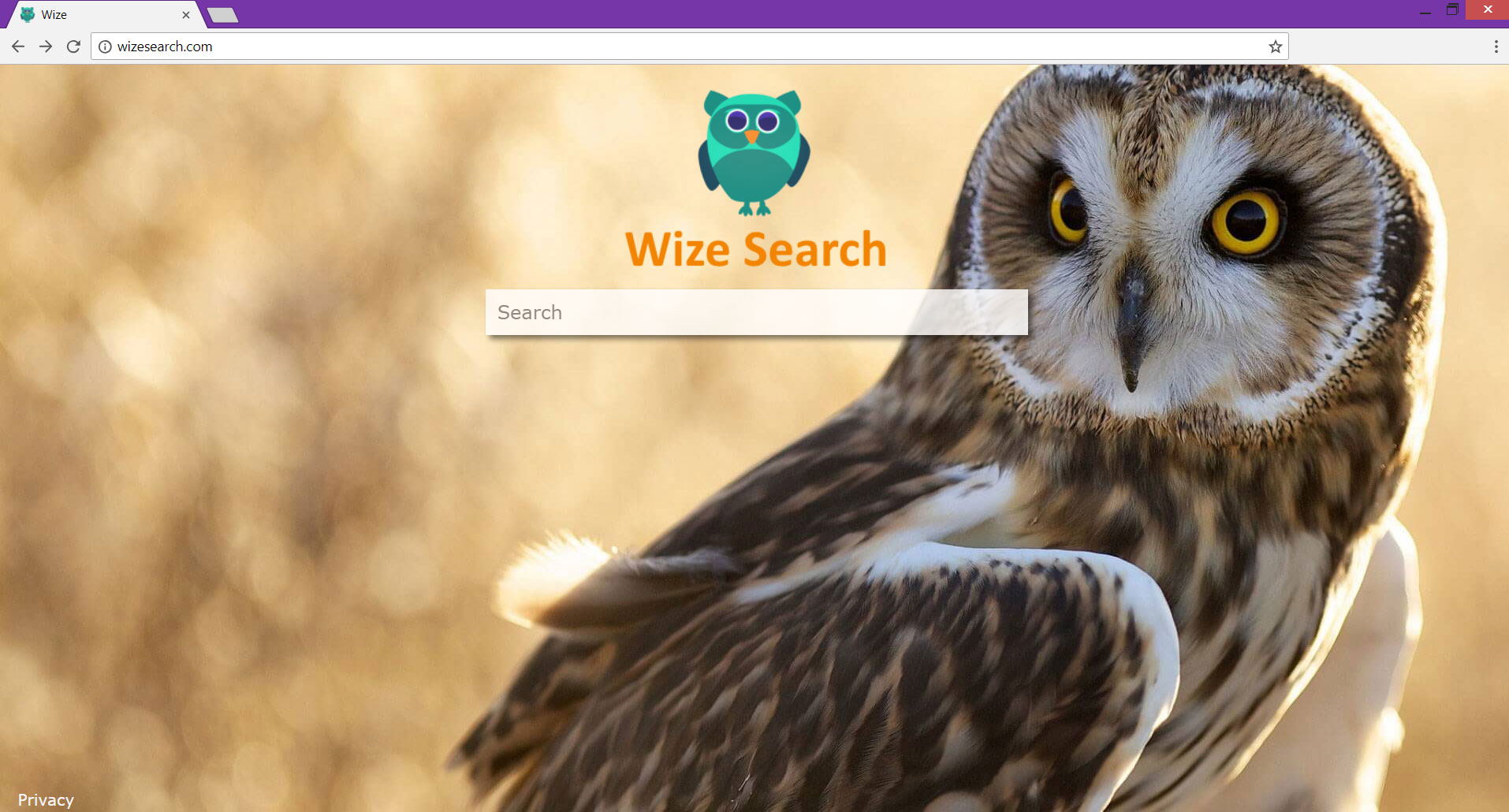Este artículo tiene como objetivo ayudarle con la eliminación de Wizesearch.com redirigir desde el navegador y el sistema afectado. Siga la guía detallada al final de deshacerse de este sitio web molesto en su totalidad.
Wizesearch.com es un dominio que podrían comenzar a aparecer en su navegador preferido sin su consentimiento. Por lo tanto, se clasifica como un secuestrador del navegador que podrían poner en peligro la página de inicio, página de nueva pestaña, así como motor de búsqueda predeterminado del navegador de destino. Con estas modificaciones, se vuelve capaz de empujar a su motor de búsqueda dudoso y engañarle para que el uso de sus servicios. Como un secuestrador típica Wizesearch.com tiene como objetivo obtener datos sensibles y utilizarlos con fines publicitarios. Desafortunadamente, tanto sus datos personales y no personales pueden ser revelados con terceras personas de origen desconocido y mal utilizados por intenders maliciosos.

Resumen de amenazas
| Nombre | Wizesearch.com |
| Escribe | Navegador Secuestrador, redirigir, PUP |
| Descripción breve | Wizesearch.com es el dominio asociado a secuestrador del navegador que afecta a los navegadores web de uso común mediante la modificación de los settigns de sus páginas, nuevas páginas con pestañas y motores de búsqueda predeterminado. |
| Los síntomas | La página de inicio y página de nueva pestaña de navegadores afectados redirigen a la página principal del buscador sospechoso Wizesearch.com. Muchos de los anuncios inundan el navegador y hacen que sea lento. |
| Método de distribución | Instalaciones de dominio público, paquetes combinados |
| Herramienta de detección |
Ver si su sistema ha sido afectado por malware
Descargar
Herramienta de eliminación de software malintencionado
|
| Experiencia de usuario | Unirse a nuestro foro para discutir Wizesearch.com. |

Wizesearch.com – Las técnicas de propagación
La razón por la que su navegador preferido le redirige a Wizesearch.com secuestrador es más probable que un programa potencialmente no deseado instalado en el equipo. Tales programas a menudo ponen en peligro los sistemas informáticos con la ayuda de los instaladores de aplicaciones gratuitas de terceros disponibles en varios sitios web de torrents como The Pirate Bay y tiendas en línea para el software como Chrome Web Store. Así que junto con el último programa libre o archivo torrent, que se abrió en su PC que debe haber instalado la aplicación asociada con el secuestro Wizesearch.com también. Cuando el PUP viene como parte de los instaladores de aplicaciones deseadas, Por lo general, no se podrá ver en las opciones avanzadas de configuración personalizada o para que los usuarios podrían perder su presencia y engañado para instalarlo junto con la primera aplicación. Para impedir la instalación de aplicaciones no deseadas como Wizesearch.com es necesario seleccionar estas opciones y leer cuidadosamente todos los detalles presentados allí.
navegadores web utilizados con frecuencia como Google Chrome, Mozilla Firefox, Internet Explorer, y Safari podrían verse afectados por Wizesearch.com redirigir.

Wizesearch.com – Más acerca de su impacto
después de la infección, el motor de búsqueda engañosa empujado por Wizesearch.com se establece como una predeterminada, y se podía ver en su página de inicio, así como en cada ventana nueva pestaña se abre. Mediante la modificación de todos estos ajustes básicos del navegador, incluso a nivel de sistema, la redirección tiene por objeto garantizar su presencia persistente en el equipo infectado. Tener en cuenta que algunos de los archivos y objetos dañinos asociados con Wizesearch.com puede ser difícil de encontrar de forma manual, especialmente los que las claves y valores del registro allí un riesgo para Windows.
A continuación se puede ver una imagen de la página principal de redirección:
El objetivo principal de Wizesearch.com redirigir es obtener detalles específicos suministrados por el usuario en línea y espiar a sus actividades en línea. Esto podría explicarse por el hecho de que sus propietarios tienen que utilizar los datos para configurar sus campañas de publicidad y ofrecer anuncios basados en sus intereses. Los componentes adicionales cayeron en su PC afectada puede ayudar a que el secuestrador para generar anuncios y redirigir a sitios web sospechosos que podrían ofrecer contenido de terceros o incluso infecciones de malware.
En cuanto a los resultados de búsqueda de Wizesearch.com que se generan por otro secuestrador del navegador Buscador de Segura el cual fue reportado por nuestro equipo de nuevo en agosto 2015. La parte difícil es que Buscador de seguridad secuestrador trata de imitar el aspecto de los resultados de búsqueda de Yahoo por lo que se puede perder fácilmente su logotipo posicionado en la esquina superior derecha y seguir utilizando sus servicios engañosos. A pesar de que SafeFinder secuestrador utiliza la base de datos de búsqueda de Yahoo para generar resultados, los propietarios de este secuestrador podrían modificar lo que se ve y la inundación de los resultados con una gran cantidad de anuncios. Como resultado, puede que no sea capaz de ver los sitios web de mayor reputación relacionados con las consultas de búsqueda.
Adicionalmente, ambos secuestradores son conocidos para adquirir todas sus consultas de búsqueda, así como el historial de navegación y otros detalles específicos que definen sus hábitos de navegación.

Wizesearch.com – política de privacidad
La sección de política de privacidad Wizesearch.com sitio puede ser accedido por su dominio principal en la parte inferior izquierda. Debido a las consultas de búsqueda que pasan por el secuestrador Buscador de seguridad - su política también se aplica aquí. De la lectura de ambas políticas, se entera de que ambas plataformas se reúnen personalmente e información de identificación no personal. Esa información puede ser revelada a terceros o incluso puesto en libertad foros web oscuras.
De acuerdo con la política de Wize Buscar, información que puede ser recopilada es:
- El tipo de su navegador
- El tipo de dispositivo
- Las preferencias de idioma
- Las marcas de tiempo
- Los clics y las páginas visitadas
- Facebook Login, Google , etc. los datos almacenados en dichos sitios de medios sociales
- Dirección de correo electrónico
- los registros de búsqueda
- Sistema operativo
- Utilizado Internet Service Provider
- Otra información similar
De acuerdo con la política de seguridad del Buscador, la información que puede ser recopilada es:
- Navegador (tipo y lenguaje)
- Sistema operativo (tipo y lenguaje)
- Su nombre y dirección
- Geo ubicación y dirección IP
- Fecha y hora de acceso
- Su zona horaria
- anuncios vistos
- Ofertas y servicios que le interesan
- Búsqueda predeterminada
- Los servicios VPN y proxy
- Proveedor de servicios de Internet (Proveedor de servicios Internet)
- La interacción con las redes sociales
- Resolución de la pantalla
- requiere la búsqueda e historial de navegación
- Páginas visitadas y el contenido vieron
Si está utilizando cualquiera de los servicios relacionados con Wizesearch.com o Buscador de Segura, incluyendo aplicaciones impulsadas por ellas, das automáticamente su aprobación para la recogida de sus datos. Las políticas establecen que las galletas, balizas web, etiquetas de píxel y otras tecnologías similares también se pueden utilizar para acumular los datos.

Cómo quitar Wizesearch.com redirección
Los pasos que se indican a continuación le ayudará a eliminar Wizesearch.com redirigir completamente de Chrome afectada, Firefox, Explorador, o el navegador web Safari. La guía que sigue también será útil para la eliminación de este programa desagradable de su sistema de Windows. Se encuentran dos enfoques de eliminación - manual y automático. Tienen en cuenta que los pasos de eliminación manual no puede revelar todos los archivos dañinos cayeron en el sistema. Si estos archivos permanecen en el sistema, puede todavía redirige a la experiencia Wizesearch.com durante sesiones de navegación. Para una máxima protección, es bueno para escanear el sistema para algunas sobras con la herramienta anti-malware certificada.
- Ventanas
- Mac OS X
- Google Chrome
- Mozilla Firefox
- Microsoft Edge
- Safari
- Internet Explorer
- Detener Push Pop-ups
Cómo quitar Wizesearch.com de Windows.
Paso 1: Analizar en busca de Wizesearch.com con la herramienta de SpyHunter Anti-Malware



Paso 2: Inicie su PC en modo seguro





Paso 3: Desinstalar Wizesearch.com y el software relacionado de Windows
Pasos de desinstalación para Windows 11



Pasos de desinstalación para Windows 10 y versiones anteriores
Aquí es un método en pocos y sencillos pasos que debe ser capaz de desinstalar la mayoría de los programas. No importa si usted está utilizando Windows 10, 8, 7, Vista o XP, esos pasos conseguirán el trabajo hecho. Arrastrando el programa o su carpeta a la papelera de reciclaje puede ser una muy mala decisión. Si lo haces, partes y piezas del programa se quedan atrás, y que puede conducir a un trabajo inestable de su PC, errores con las asociaciones de tipo de archivo y otras actividades desagradables. La forma correcta de obtener un programa de ordenador es de desinstalarla. Para hacer eso:


 Siga las instrucciones anteriores y se le desinstalar correctamente la mayoría de los programas.
Siga las instrucciones anteriores y se le desinstalar correctamente la mayoría de los programas.
Paso 4: Limpiar cualquier registro, Created by Wizesearch.com on Your PC.
Los registros normalmente dirigidos de máquinas Windows son los siguientes:
- HKEY_LOCAL_MACHINE Software Microsoft Windows CurrentVersion Run
- HKEY_CURRENT_USER Software Microsoft Windows CurrentVersion Run
- HKEY_LOCAL_MACHINE Software Microsoft Windows CurrentVersion RunOnce
- HKEY_CURRENT_USER Software Microsoft Windows CurrentVersion RunOnce
Puede acceder a ellos abriendo el editor del registro de Windows y eliminar cualquier valor, creado por Wizesearch.com allí. Esto puede ocurrir siguiendo los pasos debajo:


 Propina: Para encontrar un valor creado por virus, usted puede hacer clic derecho sobre él y haga clic "Modificar" para ver qué archivo que está configurado para ejecutarse. Si esta es la ubicación del archivo de virus, quitar el valor.
Propina: Para encontrar un valor creado por virus, usted puede hacer clic derecho sobre él y haga clic "Modificar" para ver qué archivo que está configurado para ejecutarse. Si esta es la ubicación del archivo de virus, quitar el valor.
Video Removal Guide for Wizesearch.com (Ventanas).
Deshazte de Wizesearch.com de Mac OS X.
Paso 1: Desinstalar Wizesearch.com y eliminar archivos y objetos relacionados





Mac le mostrará una lista de elementos que se inicia automáticamente cuando se conecte. Busque cualquier aplicaciones sospechosas idénticos o similares a Wizesearch.com. Compruebe la aplicación que desea detener la ejecución de forma automática y luego seleccione en el Minus ("-") icono para ocultarlo.
- Ir Descubridor.
- En la barra de búsqueda, escriba el nombre de la aplicación que desea eliminar.
- Por encima de la barra de búsqueda cambiar los dos menús desplegables para "Sistema de Archivos" y "Están incluidos" de manera que se puede ver todos los archivos asociados con la aplicación que desea eliminar. Tenga en cuenta que algunos de los archivos no pueden estar relacionados con la aplicación así que mucho cuidado, que los archivos que elimine.
- Si todos los archivos que están relacionados, sostener el ⌘ + A para seleccionar y luego los llevan a "Basura".
En caso de que no pueda eliminar Wizesearch.com a través de Paso 1 encima:
En caso de que usted no puede encontrar los archivos de virus y objetos en sus solicitudes u otros lugares que hemos mostrado anteriormente, puede buscar manualmente para ellos en las bibliotecas de su Mac. Pero antes de hacer esto, Por favor, lea la declaración de abajo:



Puede repetir el mismo procedimiento con los siguientes Biblioteca directorios:
→ ~ / Library / LaunchAgents
/Library / LaunchDaemons
Propina: ~ es allí a propósito, porque conduce a más LaunchAgents.
Paso 2: Scan for and remove Wizesearch.com files from your Mac
Cuando se enfrentan a problemas en su Mac como resultado de scripts y programas no deseados, como Wizesearch.com, la forma recomendada de eliminar la amenaza es mediante el uso de un programa anti-malware. SpyHunter para Mac ofrece funciones de seguridad avanzadas junto con otros módulos que mejorarán la seguridad de su Mac y la protegerán en el futuro.
Video Removal Guide for Wizesearch.com (Mac)
Quitar Wizesearch.com de Google Chrome.
Paso 1: Inicie Google Chrome y abra el menú desplegable

Paso 2: Mueva el cursor sobre "Instrumentos" y luego desde el menú ampliado elegir "Extensiones"

Paso 3: Desde el abierto "Extensiones" Menú localizar la extensión no deseada y haga clic en su "Quitar" botón.

Paso 4: Después se retira la extensión, reiniciar Google Chrome cerrando desde el rojo "X" botón en la esquina superior derecha y empezar de nuevo.
Borrar Wizesearch.com de Mozilla Firefox.
Paso 1: Inicie Mozilla Firefox. Abra la ventana del menú:

Paso 2: Seleccione el "Complementos" icono en el menú.

Paso 3: Seleccione la extensión no deseada y haga clic "Quitar"

Paso 4: Después se retira la extensión, reinicie Mozilla Firefox cerrando desde el rojo "X" botón en la esquina superior derecha y empezar de nuevo.
Desinstalar Wizesearch.com de Microsoft Edge.
Paso 1: Inicie el navegador Edge.
Paso 2: Abra el menú desplegable haciendo clic en el icono en la esquina superior derecha.

Paso 3: En el menú desplegable seleccione "Extensiones".

Paso 4: Elija la extensión sospechosa de ser maliciosa que desea eliminar y luego haga clic en el ícono de ajustes.

Paso 5: Elimine la extensión maliciosa desplazándose hacia abajo y luego haciendo clic en Desinstalar.

Quitar Wizesearch.com de Safari
Paso 1: Inicie la aplicación Safari.
Paso 2: Después de solo pasar el cursor del ratón a la parte superior de la pantalla, haga clic en el texto de Safari para abrir su menú desplegable.
Paso 3: En el menú, haga clic en "Preferencias".

Paso 4: Después de esto, seleccione la pestaña 'Extensiones'.

Paso 5: Haga clic una vez en la extensión que desea eliminar.
Paso 6: Haga clic en 'Desinstalar'.

Una ventana emergente aparecerá que pide la confirmación para desinstalar la extensión. Seleccionar 'Desinstalar' otra vez, y la Wizesearch.com será eliminada.
Elimina Wizesearch.com de Internet Explorer.
Paso 1: Inicie Internet Explorer.
Paso 2: Haga clic en el ícono de ajustes con la etiqueta 'Herramientas' para abrir el menú desplegable y seleccione 'Administrar complementos'

Paso 3: En la ventana 'Administrar complementos'.

Paso 4: Seleccione la extensión que desea eliminar y luego haga clic en 'Desactivar'. Aparecerá una ventana emergente para informarle de que está a punto de desactivar la extensión seleccionada, y algunos más complementos podrían estar desactivadas, así. Deje todas las casillas marcadas, y haga clic en 'Desactivar'.

Paso 5: Después de la extensión no deseada se ha eliminado, reinicie Internet Explorer cerrándolo desde el botón rojo 'X' ubicado en la esquina superior derecha y vuelva a iniciarlo.
Elimine las notificaciones automáticas de sus navegadores
Desactivar las notificaciones push de Google Chrome
Para deshabilitar las notificaciones push del navegador Google Chrome, por favor, siga los siguientes pasos:
Paso 1: Ir Ajustes en Chrome.

Paso 2: En la configuración de, seleccione “Ajustes avanzados":

Paso 3: Haga clic en "Configuración de contenido":

Paso 4: Abierto "Notificaciones":

Paso 5: Haga clic en los tres puntos y elija Bloquear, Editar o quitar opciones:

Eliminar notificaciones push en Firefox
Paso 1: Ir a Opciones de Firefox.

Paso 2: Ir a la configuración", escriba "notificaciones" en la barra de búsqueda y haga clic en "Ajustes":

Paso 3: Haga clic en "Eliminar" en cualquier sitio en el que desee que desaparezcan las notificaciones y haga clic en "Guardar cambios"

Detener notificaciones push en Opera
Paso 1: En ópera, prensa ALT + P para ir a Configuración.

Paso 2: En Configuración de búsqueda, escriba "Contenido" para ir a Configuración de contenido.

Paso 3: Abrir notificaciones:

Paso 4: Haz lo mismo que hiciste con Google Chrome (explicado a continuación):

Elimina las notificaciones automáticas en Safari
Paso 1: Abrir preferencias de Safari.

Paso 2: Elija el dominio desde el que desea que desaparezcan las ventanas emergentes push y cámbielo a "Negar" de "Permitir".
Wizesearch.com-FAQ
What Is Wizesearch.com?
The Wizesearch.com threat is adware or virus de la redirección de navegador.
Puede ralentizar significativamente su computadora y mostrar anuncios. La idea principal es que su información sea probablemente robada o que aparezcan más anuncios en su dispositivo..
Los creadores de dichas aplicaciones no deseadas trabajan con esquemas de pago por clic para que su computadora visite sitios web de riesgo o de diferentes tipos que pueden generarles fondos.. Es por eso que ni siquiera les importa qué tipo de sitios web aparecen en los anuncios.. Esto hace que su software no deseado sea indirectamente riesgoso para su sistema operativo..
What Are the Symptoms of Wizesearch.com?
Hay varios síntomas que se deben buscar cuando esta amenaza en particular y también las aplicaciones no deseadas en general están activas:
Síntoma #1: Su computadora puede volverse lenta y tener un bajo rendimiento en general.
Síntoma #2: Tienes barras de herramientas, complementos o extensiones en sus navegadores web que no recuerda haber agregado.
Síntoma #3: Ves todo tipo de anuncios, como resultados de búsqueda con publicidad, ventanas emergentes y redireccionamientos para que aparezcan aleatoriamente.
Síntoma #4: Ves aplicaciones instaladas en tu Mac ejecutándose automáticamente y no recuerdas haberlas instalado.
Síntoma #5: Ve procesos sospechosos ejecutándose en su Administrador de tareas.
Si ve uno o más de esos síntomas, entonces los expertos en seguridad recomiendan que revise su computadora en busca de virus.
¿Qué tipos de programas no deseados existen??
Según la mayoría de los investigadores de malware y expertos en ciberseguridad, las amenazas que actualmente pueden afectar su dispositivo pueden ser software antivirus falso, adware, secuestradores de navegador, clickers, optimizadores falsos y cualquier forma de programas basura.
Qué hacer si tengo un "virus" like Wizesearch.com?
Con pocas acciones simples. Primero y ante todo, es imperativo que sigas estos pasos:
Paso 1: Encuentra una computadora segura y conectarlo a otra red, no en el que se infectó tu Mac.
Paso 2: Cambiar todas sus contraseñas, a partir de sus contraseñas de correo electrónico.
Paso 3: Habilitar autenticación de dos factores para la protección de sus cuentas importantes.
Paso 4: Llame a su banco para cambiar los datos de su tarjeta de crédito (código secreto, etc) si ha guardado su tarjeta de crédito para compras en línea o ha realizado actividades en línea con su tarjeta.
Paso 5: Asegurate que llame a su ISP (Proveedor de Internet u operador) y pedirles que cambien su dirección IP.
Paso 6: Cambia tu Contraseña de wifi.
Paso 7: (Opcional): Asegúrese de escanear todos los dispositivos conectados a su red en busca de virus y repita estos pasos para ellos si se ven afectados.
Paso 8: Instalar anti-malware software con protección en tiempo real en cada dispositivo que tenga.
Paso 9: Trate de no descargar software de sitios de los que no sabe nada y manténgase alejado de sitios web de baja reputación en general.
Si sigue estas recomendaciones, su red y todos los dispositivos se volverán significativamente más seguros contra cualquier amenaza o software invasivo de información y estarán libres de virus y protegidos también en el futuro.
How Does Wizesearch.com Work?
Una vez instalado, Wizesearch.com can recolectar datos usando rastreadores. Estos datos son sobre tus hábitos de navegación web., como los sitios web que visita y los términos de búsqueda que utiliza. Luego se utiliza para dirigirle anuncios o para vender su información a terceros..
Wizesearch.com can also descargar otro software malicioso en su computadora, como virus y spyware, que puede usarse para robar su información personal y mostrar anuncios riesgosos, que pueden redirigir a sitios de virus o estafas.
Is Wizesearch.com Malware?
La verdad es que los programas basura (adware, secuestradores de navegador) no son virus, pero puede ser igual de peligroso ya que pueden mostrarle y redirigirlo a sitios web de malware y páginas fraudulentas.
Muchos expertos en seguridad clasifican los programas potencialmente no deseados como malware. Esto se debe a los efectos no deseados que pueden causar los PUP., como mostrar anuncios intrusivos y recopilar datos del usuario sin el conocimiento o consentimiento del usuario.
About the Wizesearch.com Research
El contenido que publicamos en SensorsTechForum.com, this Wizesearch.com how-to removal guide included, es el resultado de una extensa investigación, trabajo duro y la dedicación de nuestro equipo para ayudarlo a eliminar el, problema relacionado con el adware, y restaurar su navegador y sistema informático.
How did we conduct the research on Wizesearch.com?
Tenga en cuenta que nuestra investigación se basa en una investigación independiente. Estamos en contacto con investigadores de seguridad independientes, gracias a lo cual recibimos actualizaciones diarias sobre el último malware, adware, y definiciones de secuestradores de navegadores.
Además, the research behind the Wizesearch.com threat is backed with VirusTotal.
Para comprender mejor esta amenaza en línea, Consulte los siguientes artículos que proporcionan detalles informados..